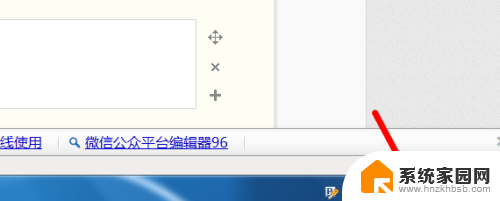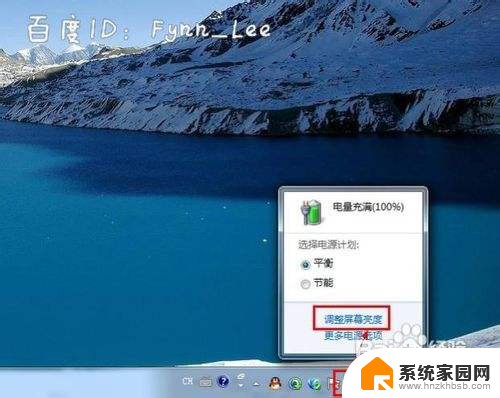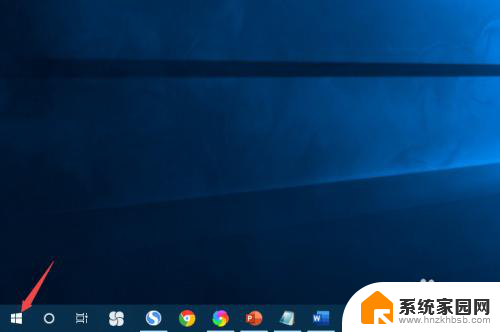笔记本哪个键盘是调亮度的 电脑屏幕亮度调整技巧
更新时间:2024-04-05 15:47:16作者:jiang
在使用笔记本电脑时,调整屏幕亮度是非常常见的操作,很多人可能会纠结于如何快速调整屏幕亮度,其实只需要按下键盘上的特定按键即可轻松完成。不同品牌的笔记本电脑可能使用不同的快捷键来调整亮度,因此需要根据具体的电脑来选择正确的按键组合。熟练掌握调整屏幕亮度的技巧,可以让您在不同环境下轻松享受到最佳的视觉体验。
具体步骤:
1.电脑开机,在开机桌面下。

2.找到键盘左侧“Fn”键。
3.找到键盘右侧的上下箭头按键。

4.调整屏幕亮度变亮:
1·左手按住键盘左侧的“Fn”键
2·右手一直按住“向上箭头按键”或点按“向上箭头按键”。

5.调整屏幕亮度变暗:
1·左手按住键盘左侧的“Fn”键
2·右手一直按住“向下箭头按键”或点按“向下箭头按键”。

6.1.打开电脑,在开机桌面。2.找到键盘左侧的“Fn”键。3.找到键盘右侧“↑”键和“↓”键。4.屏幕变亮:按住“Fn”+“↑”。5.屏幕变暗:按住“Fn”+“↓”。

以上就是笔记本如何调节亮度的全部内容,碰到同样情况的朋友们赶紧参照小编的方法来处理吧,希望能够对大家有所帮助。